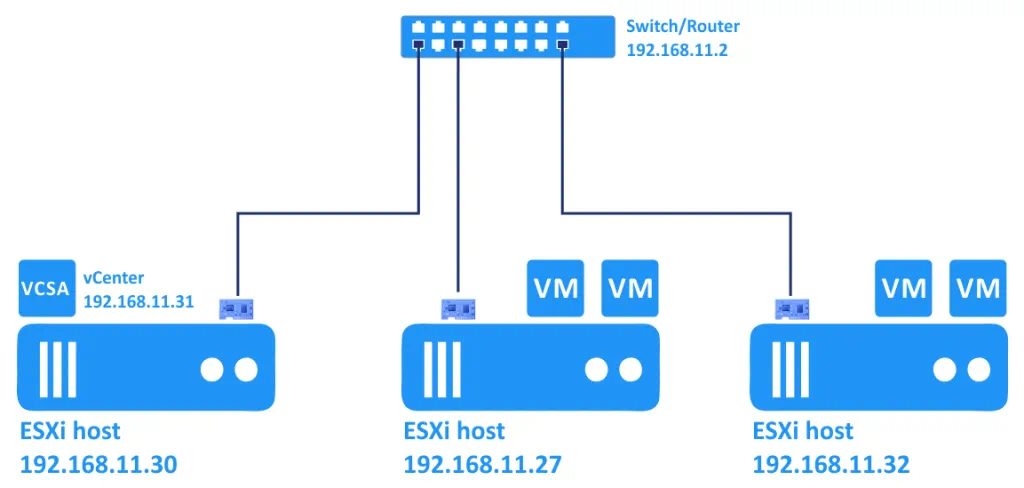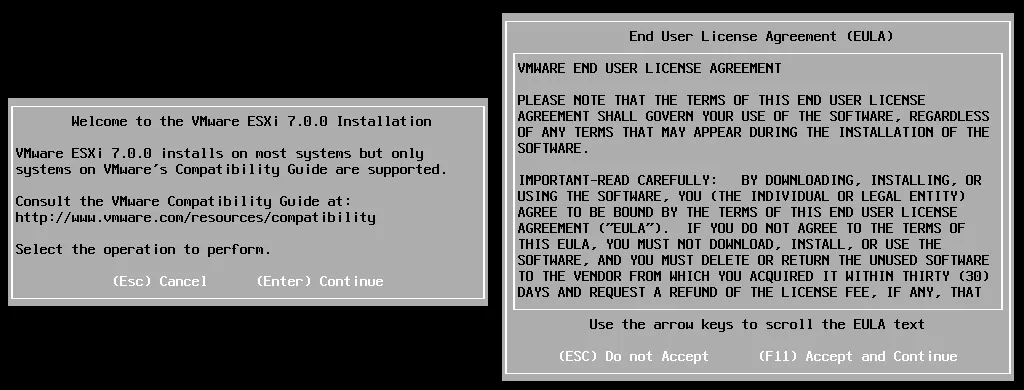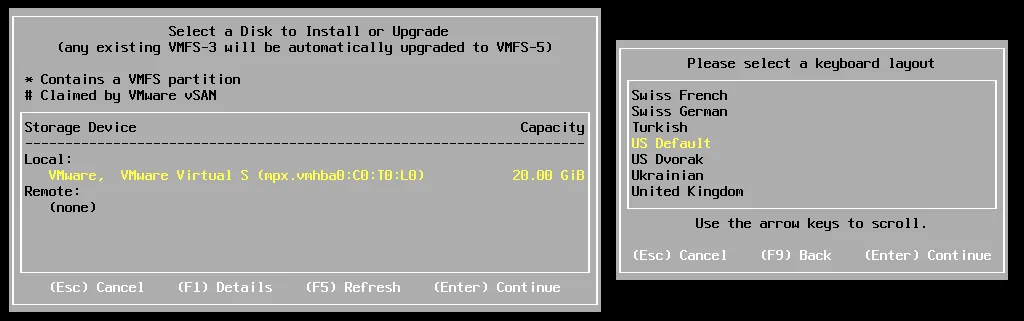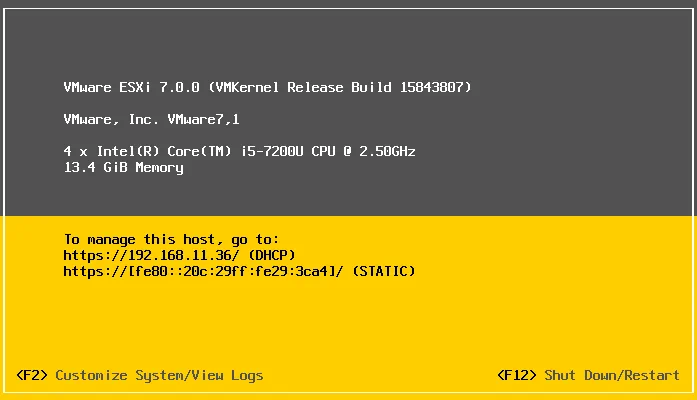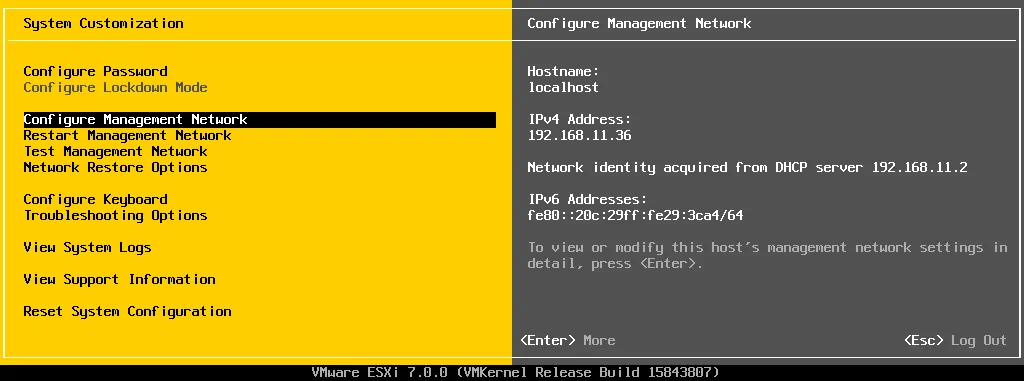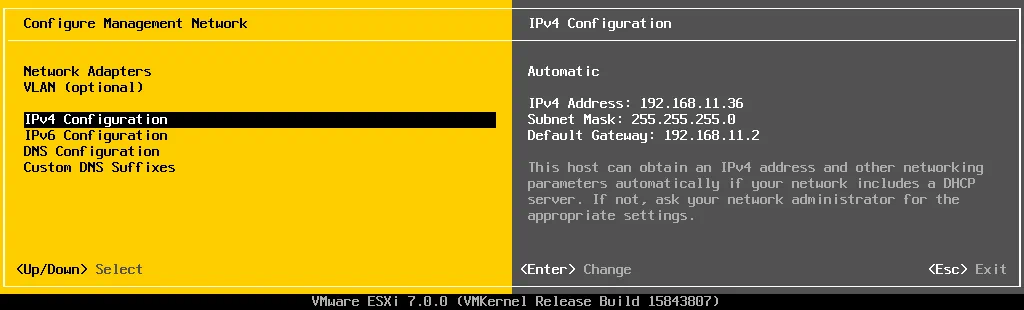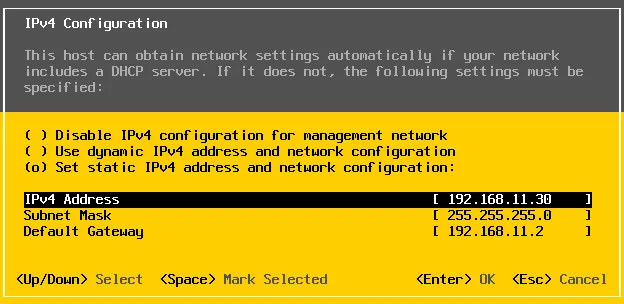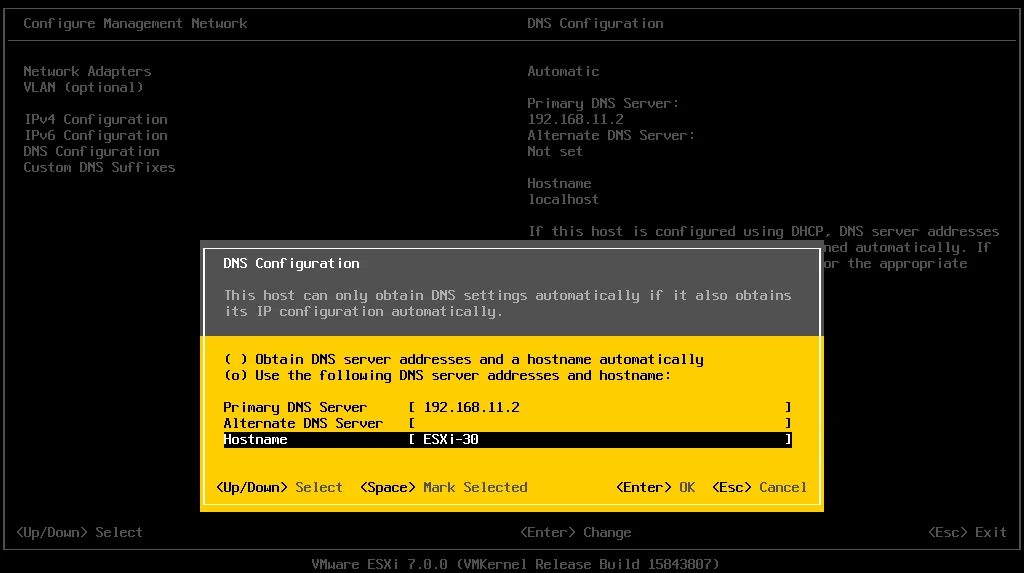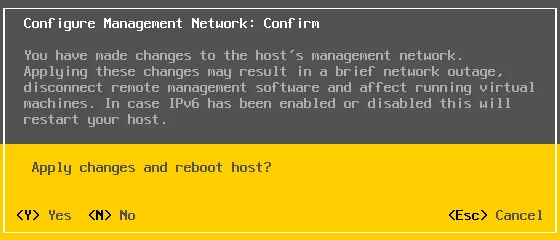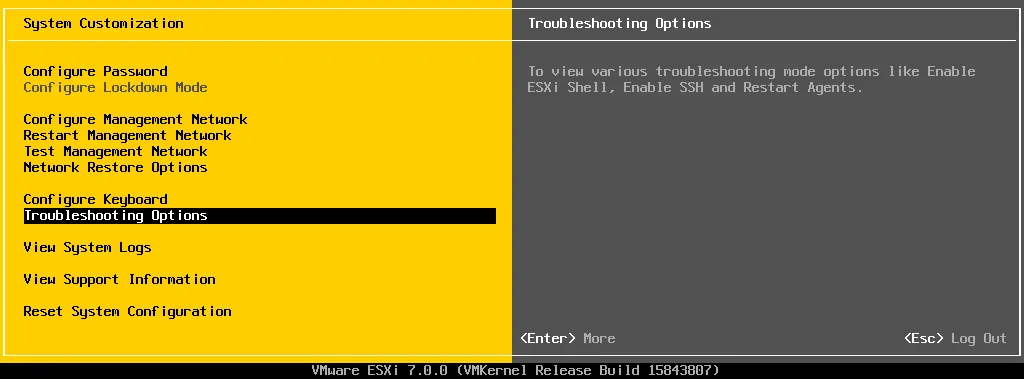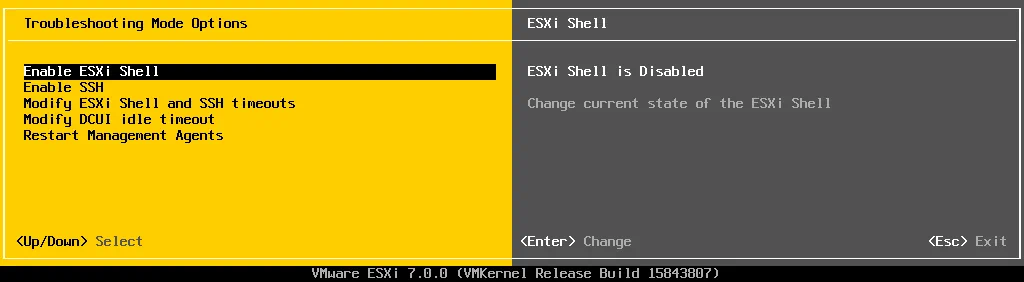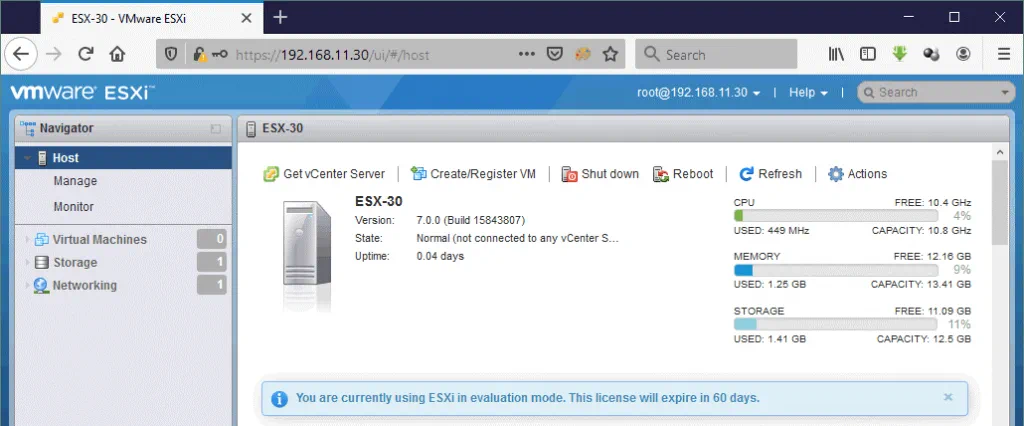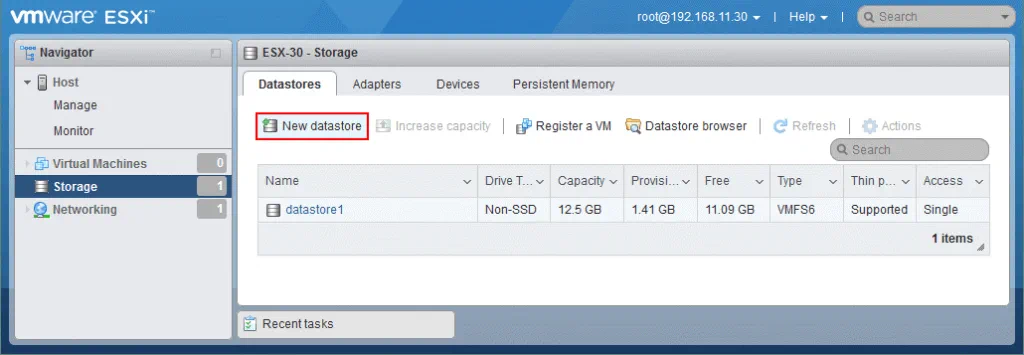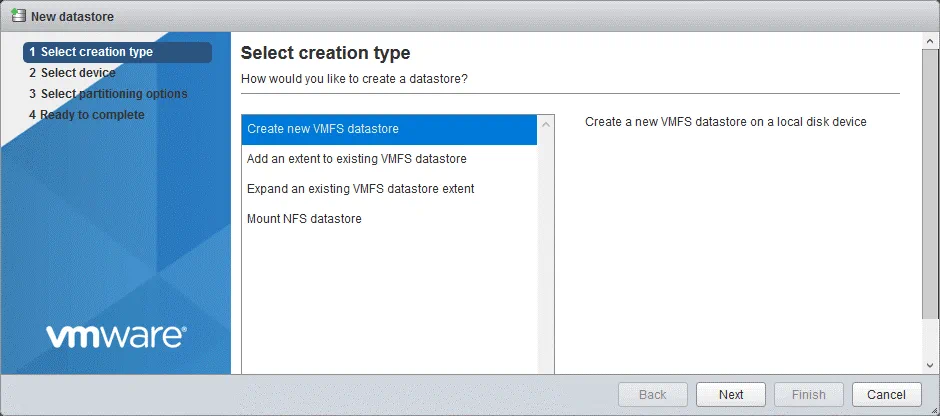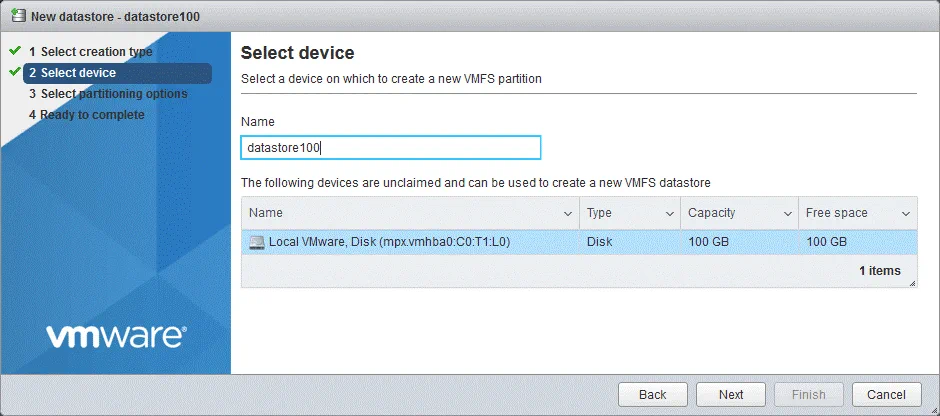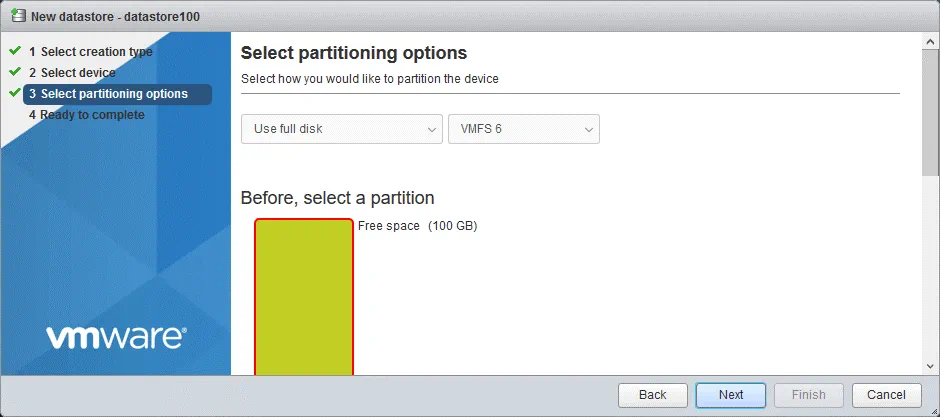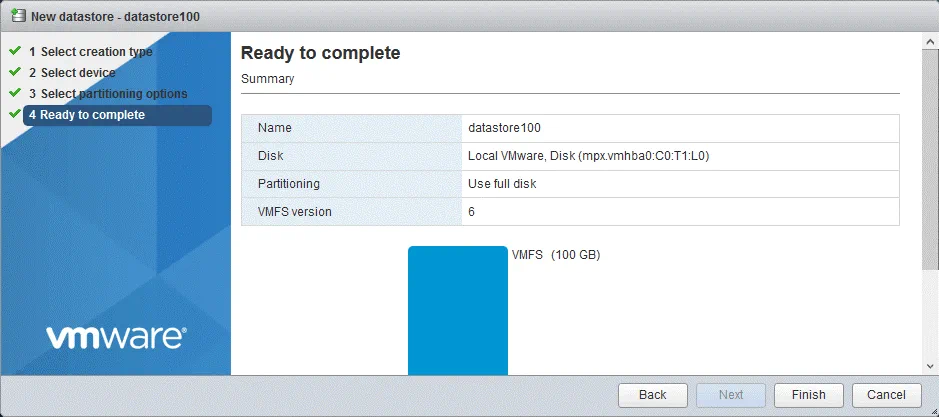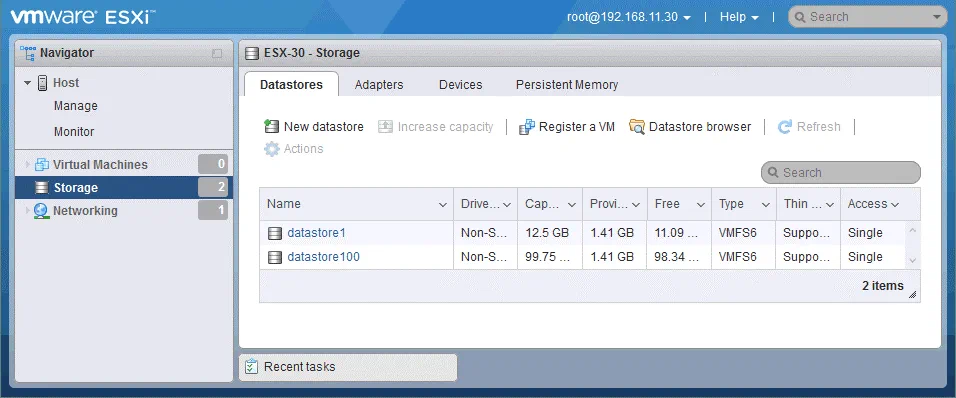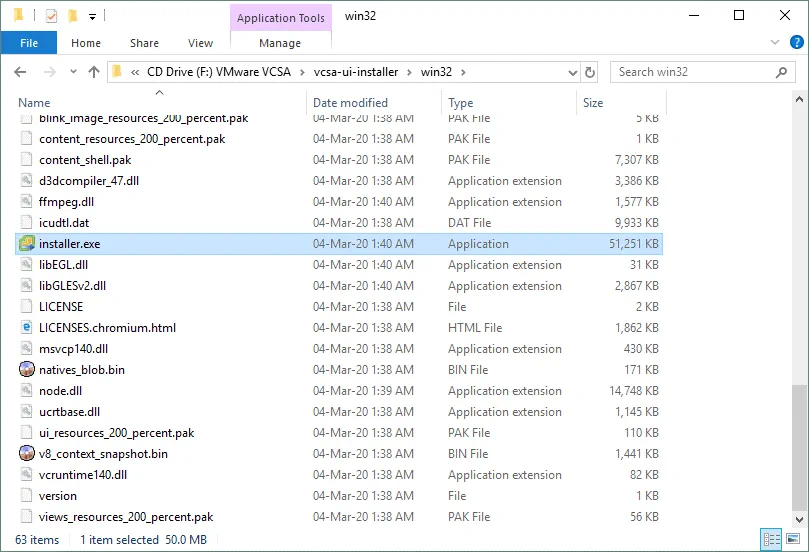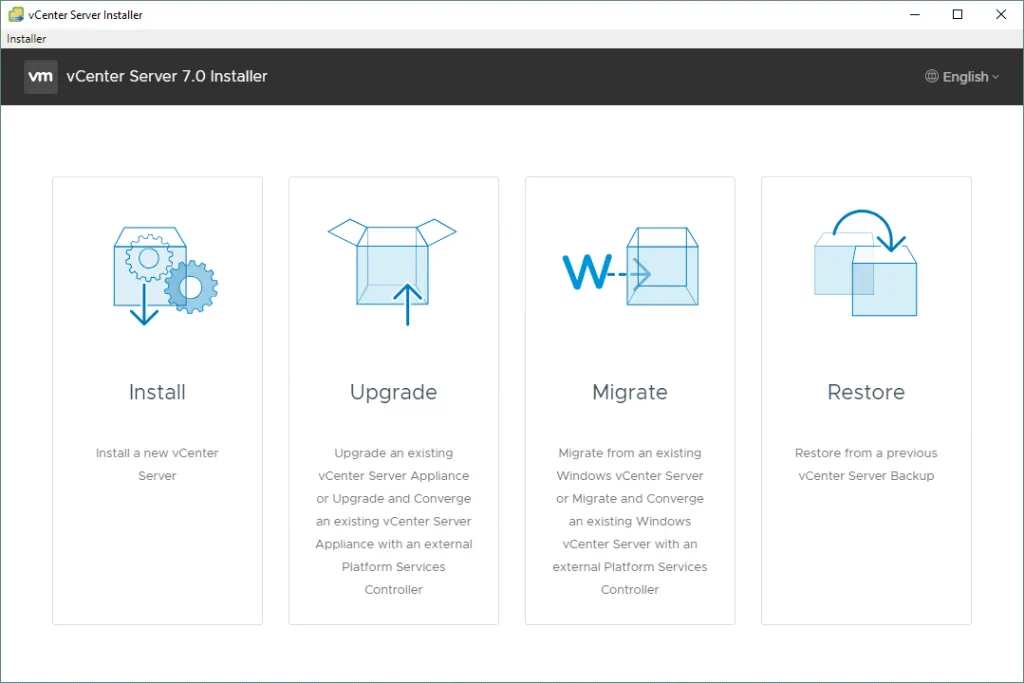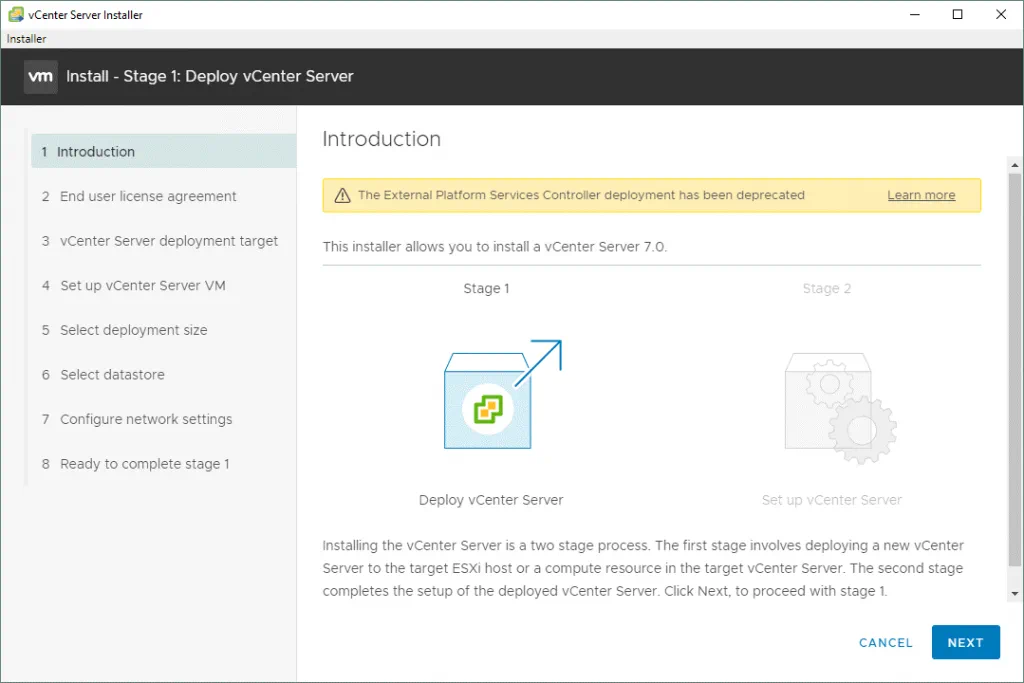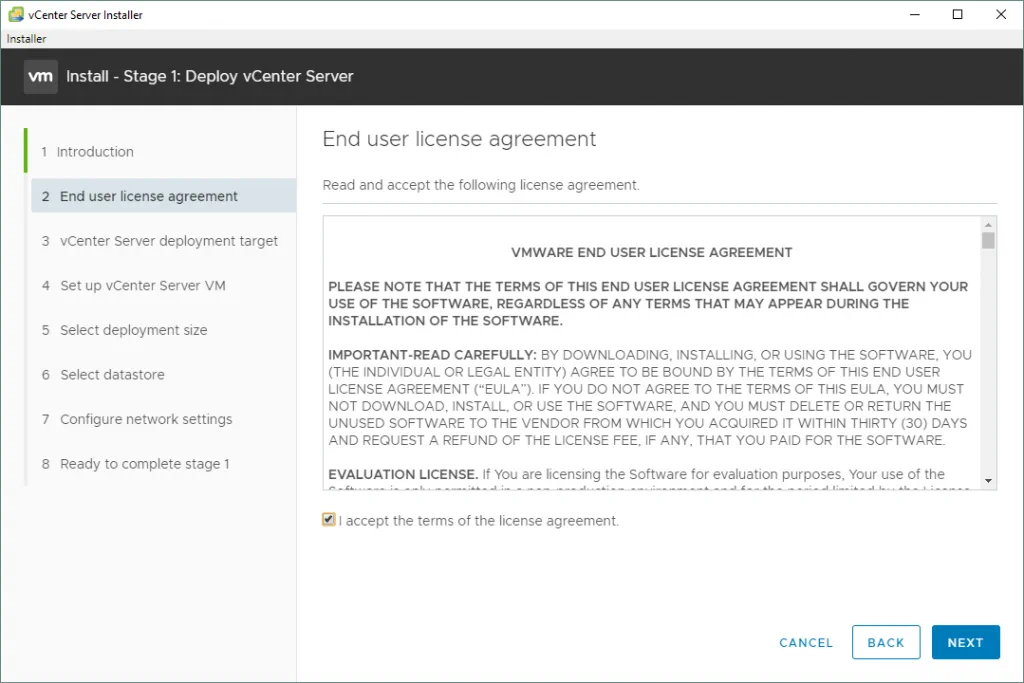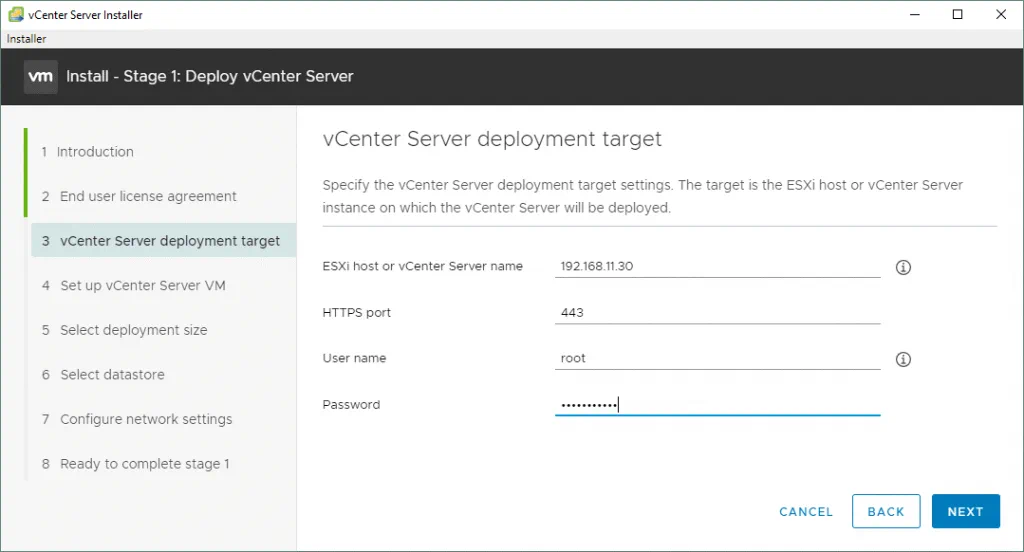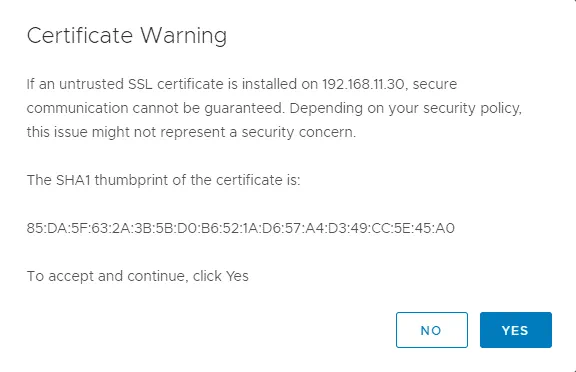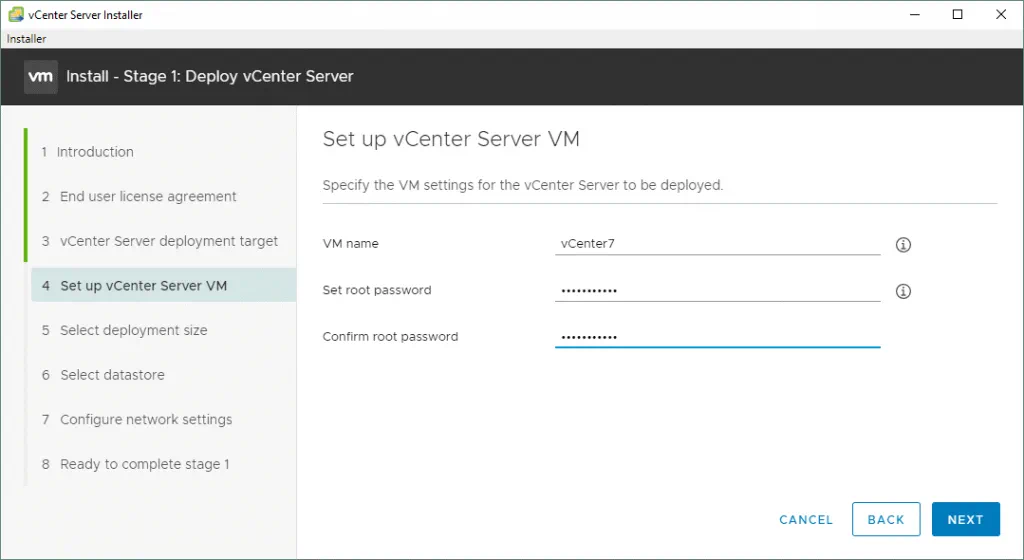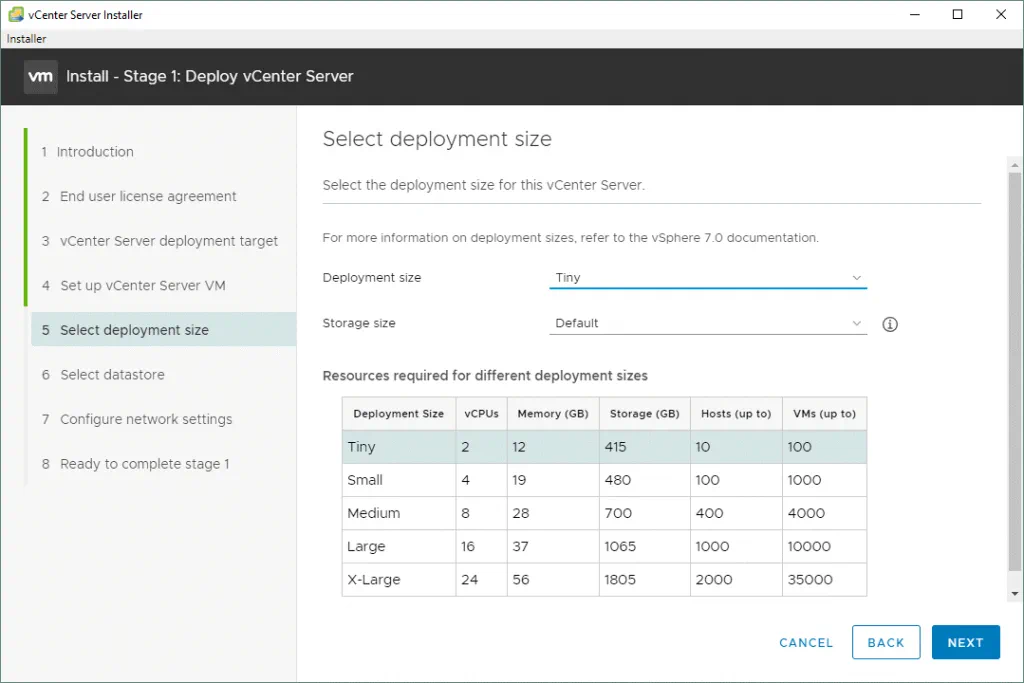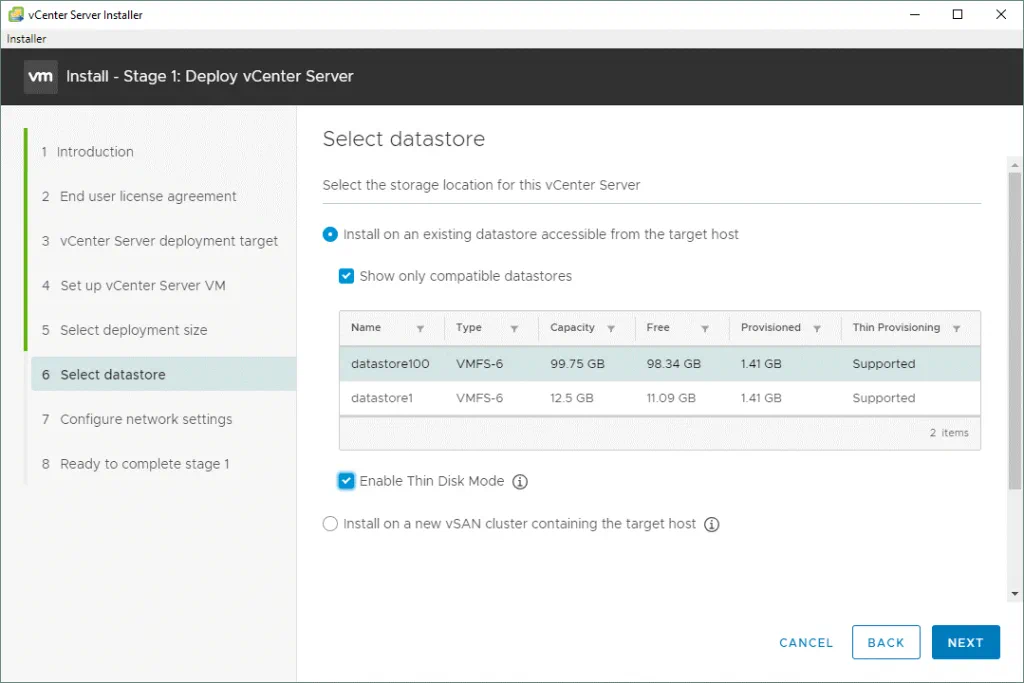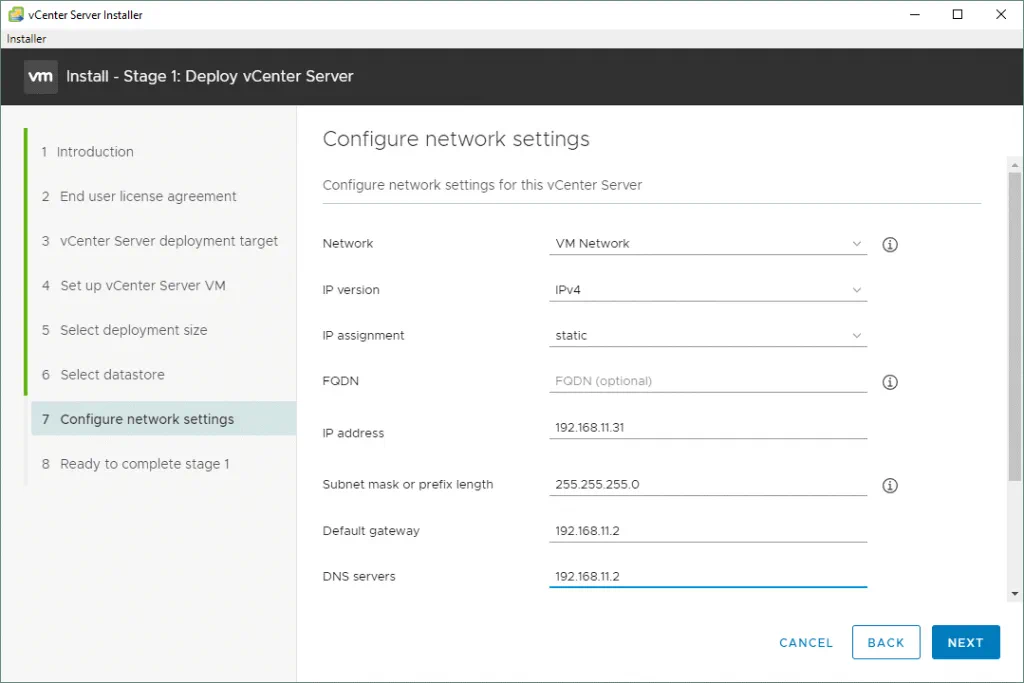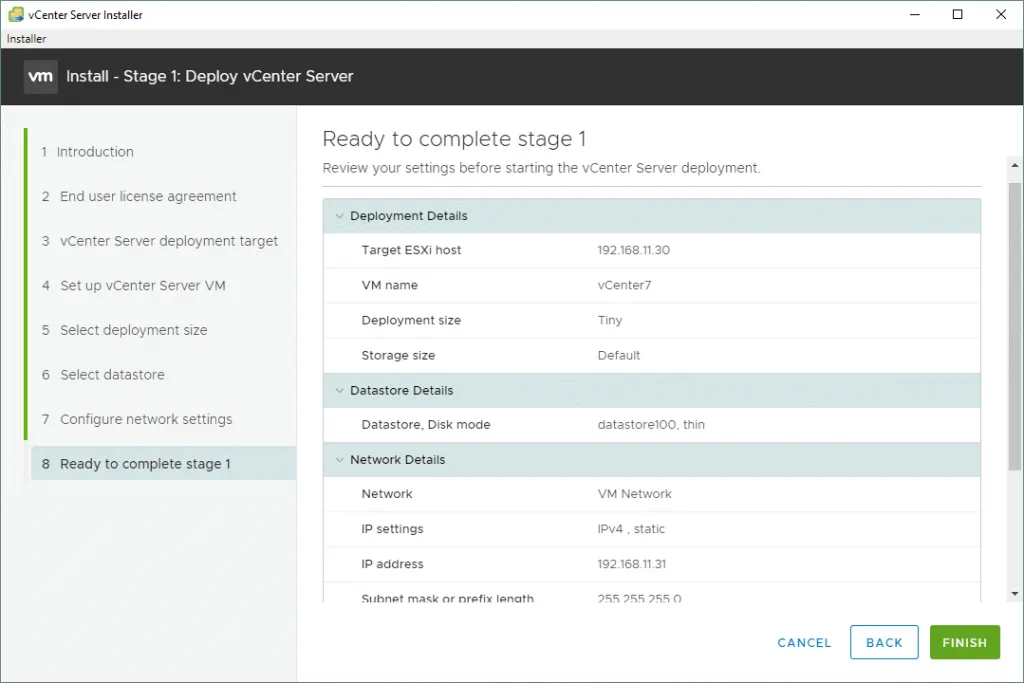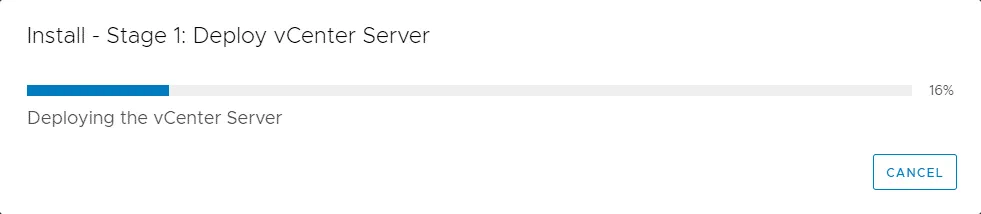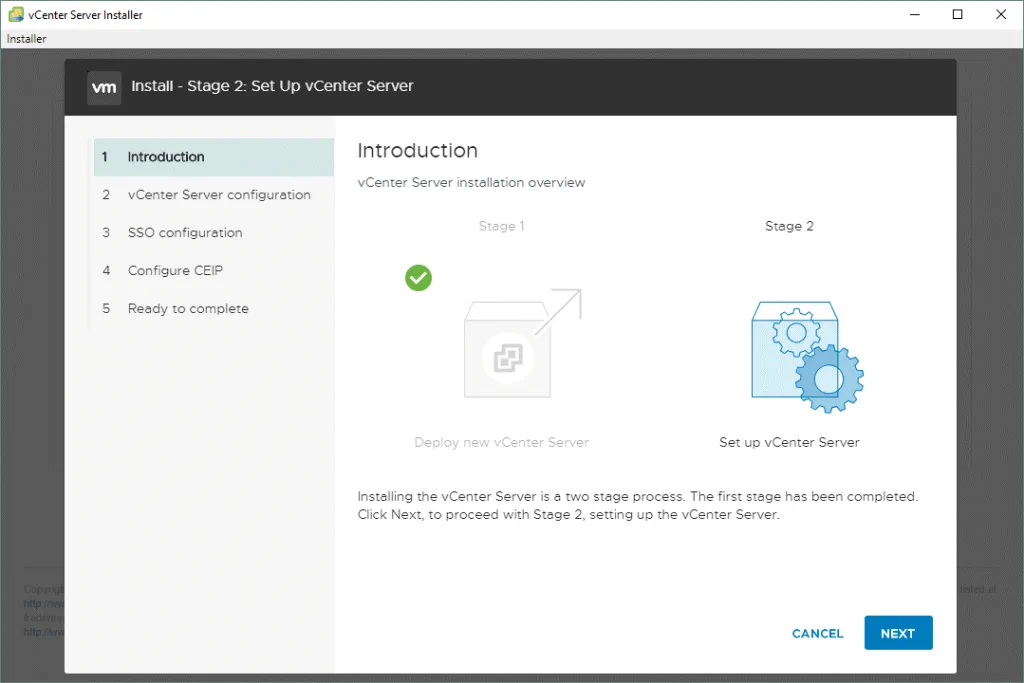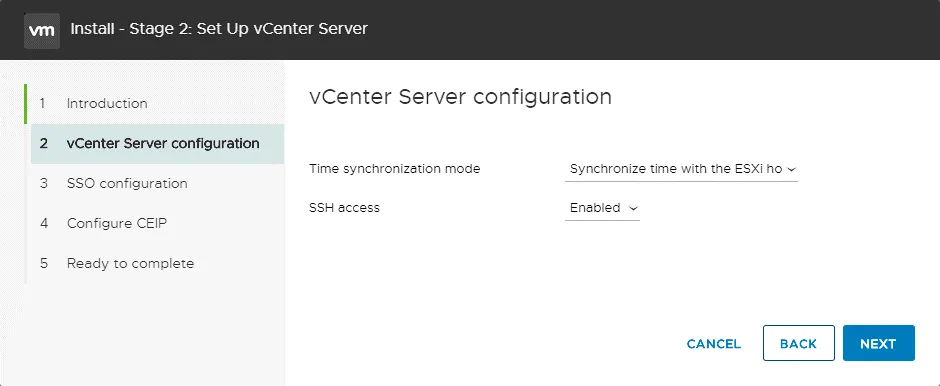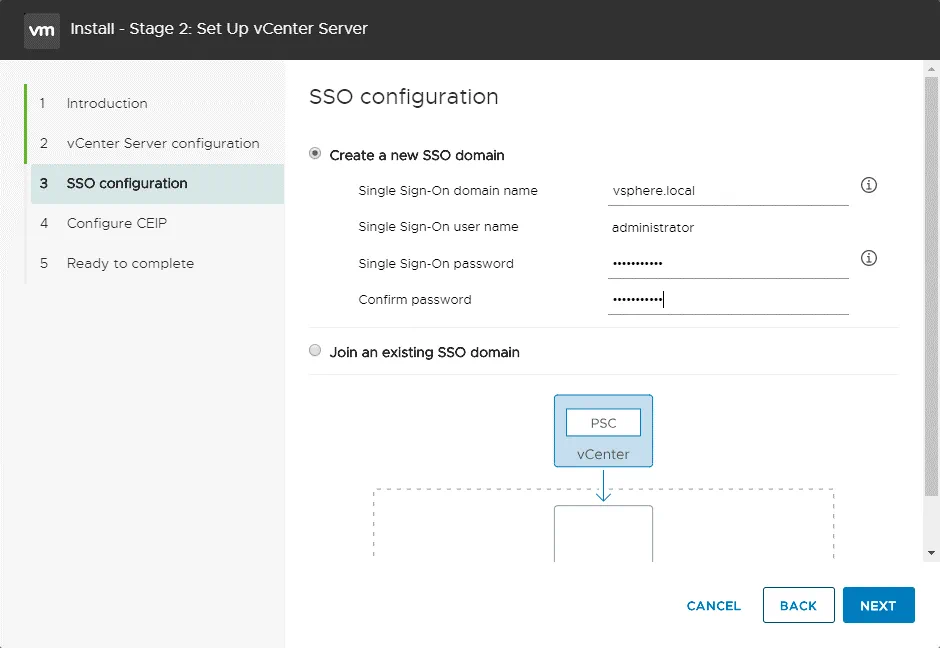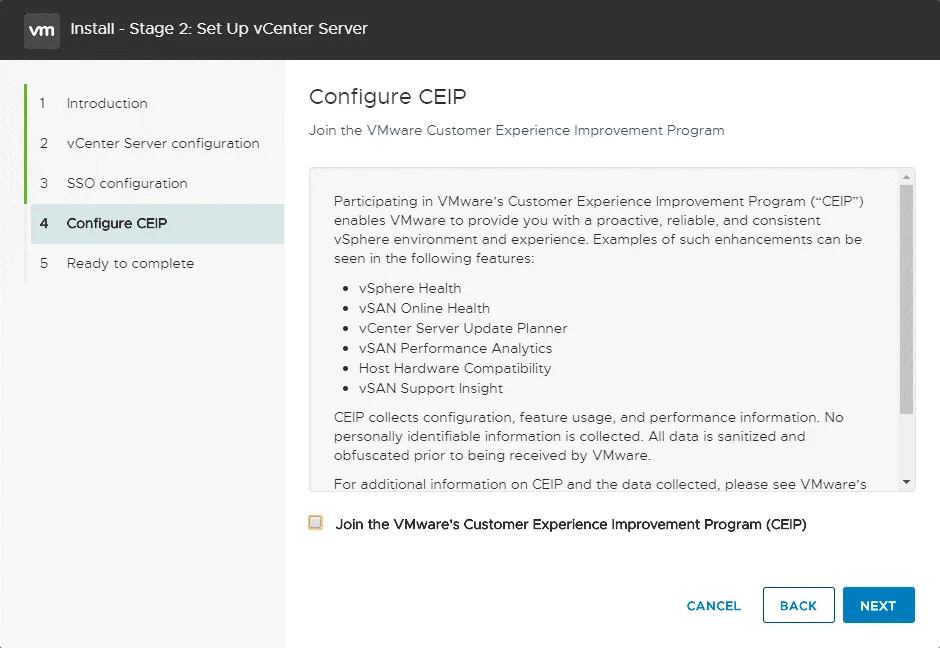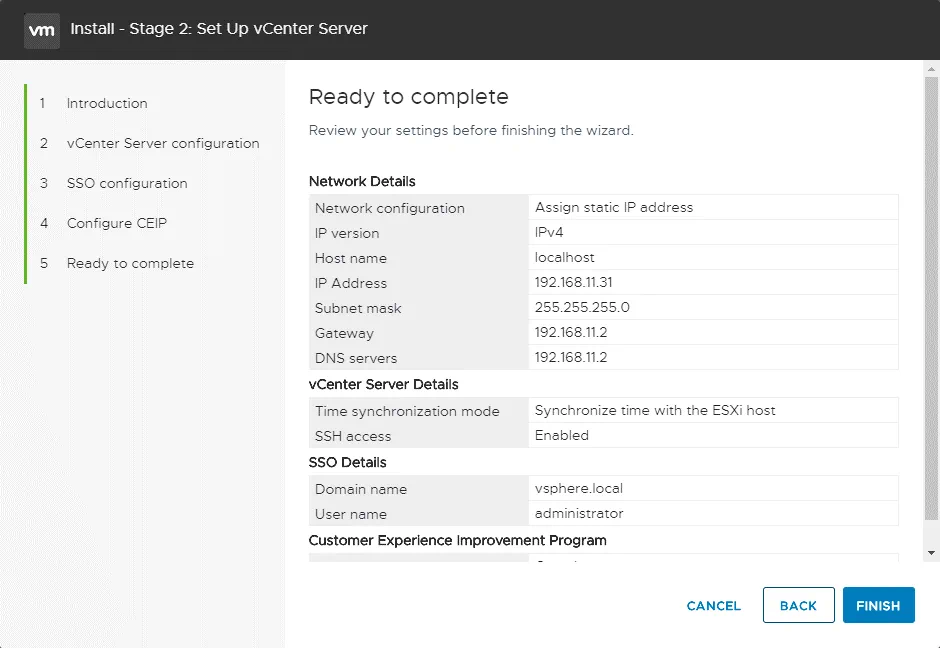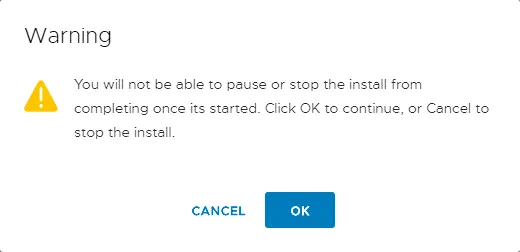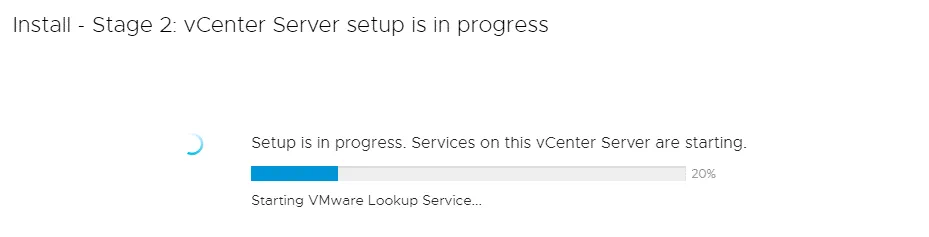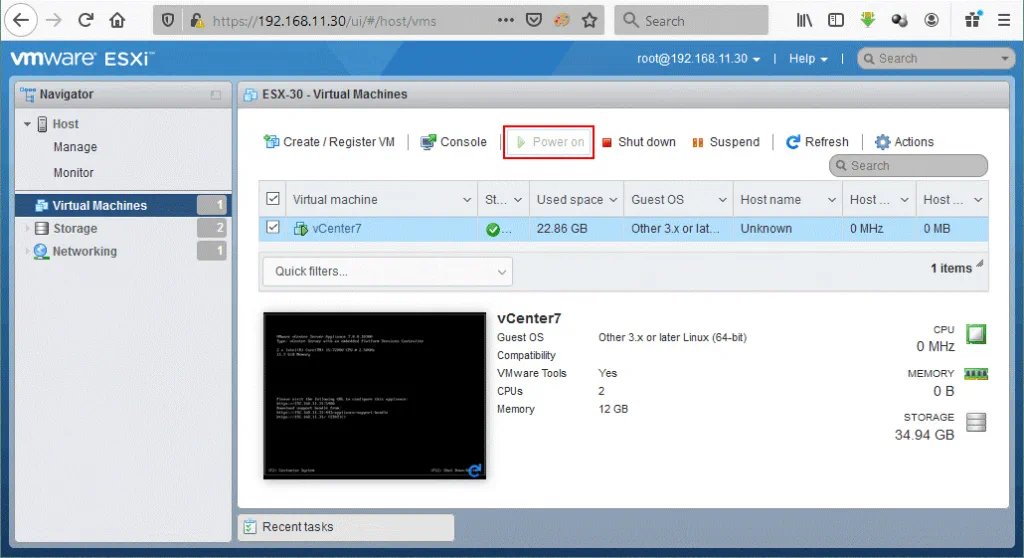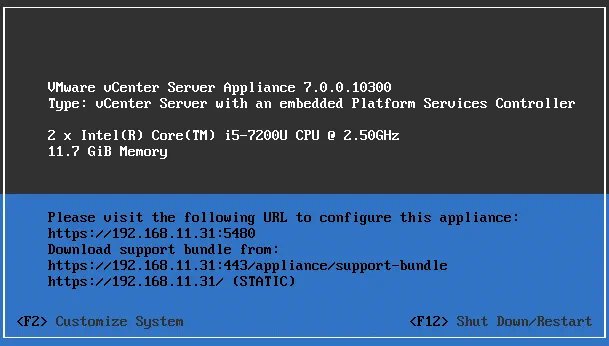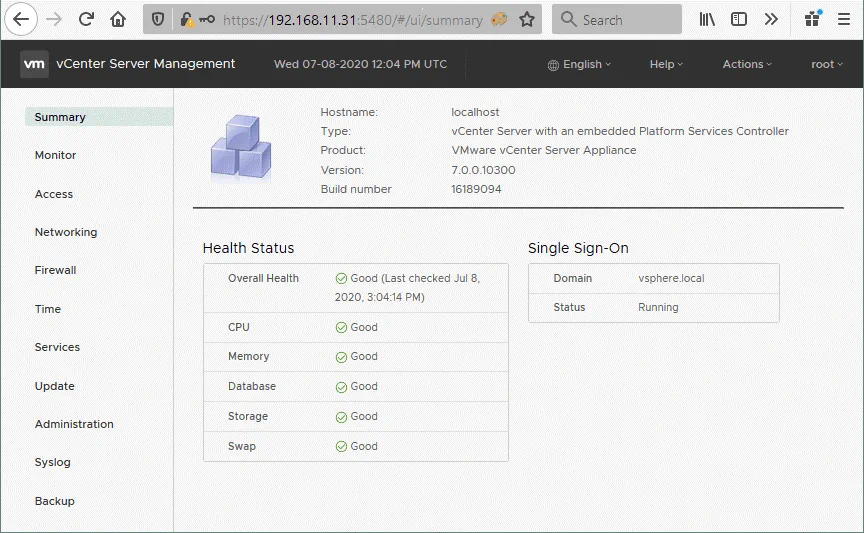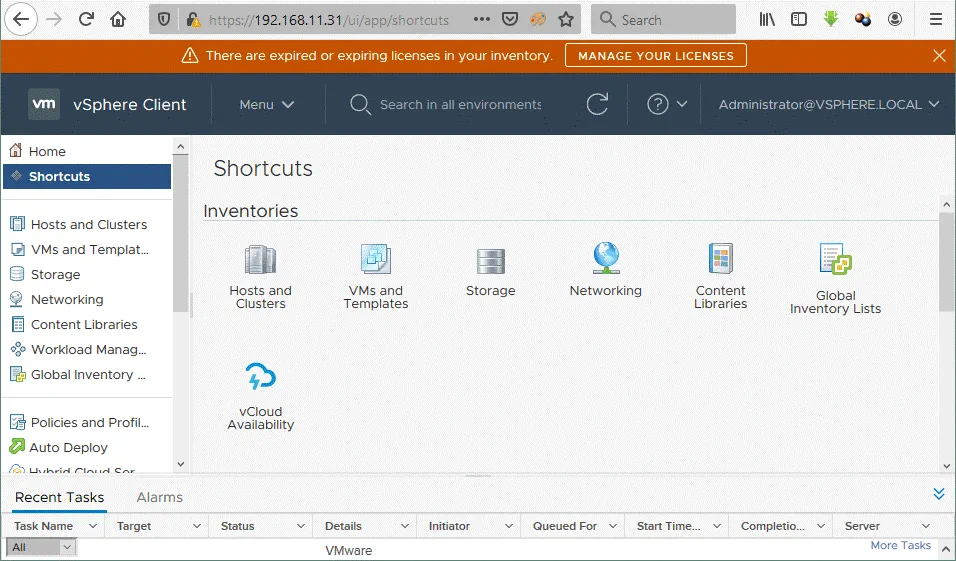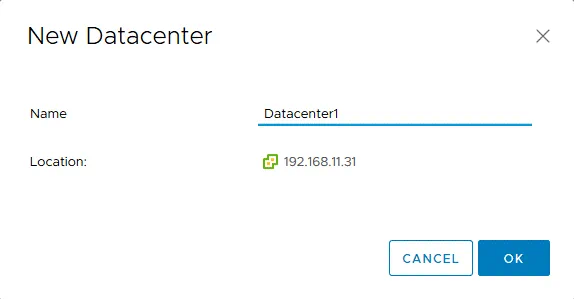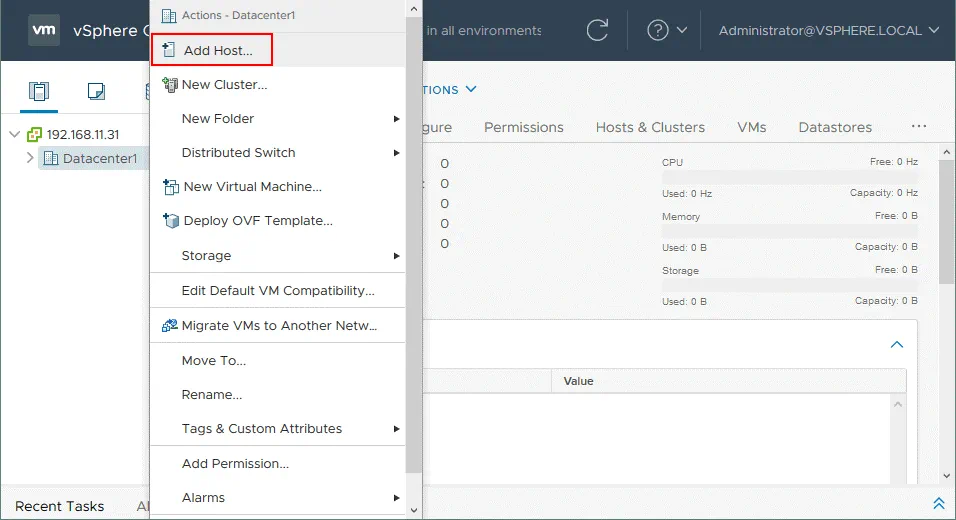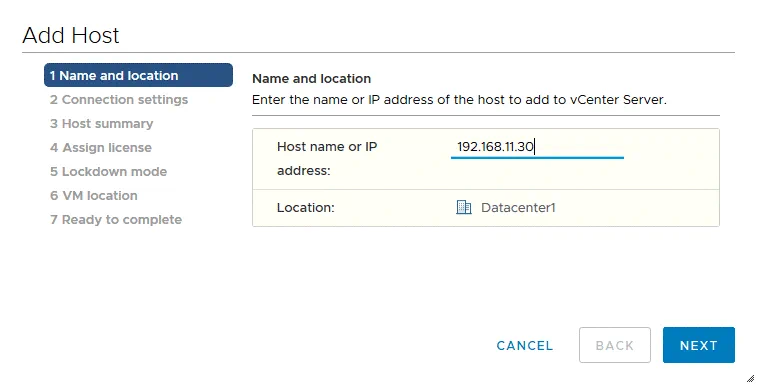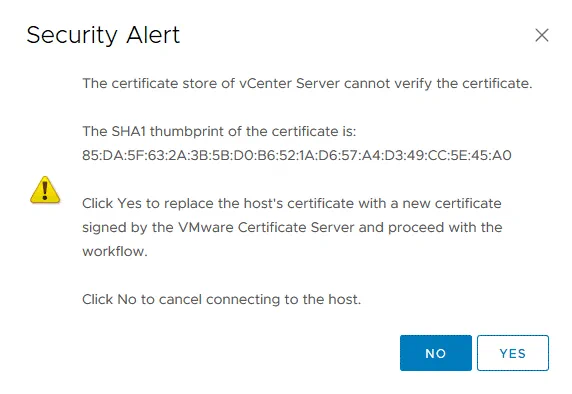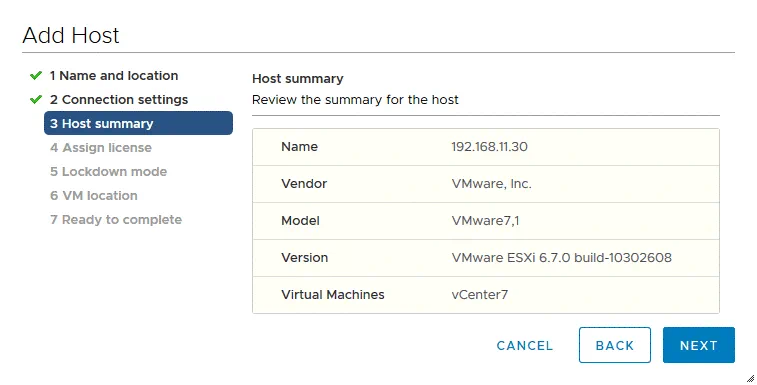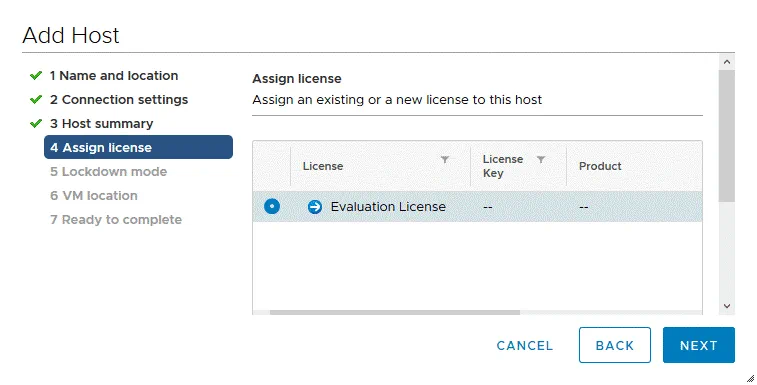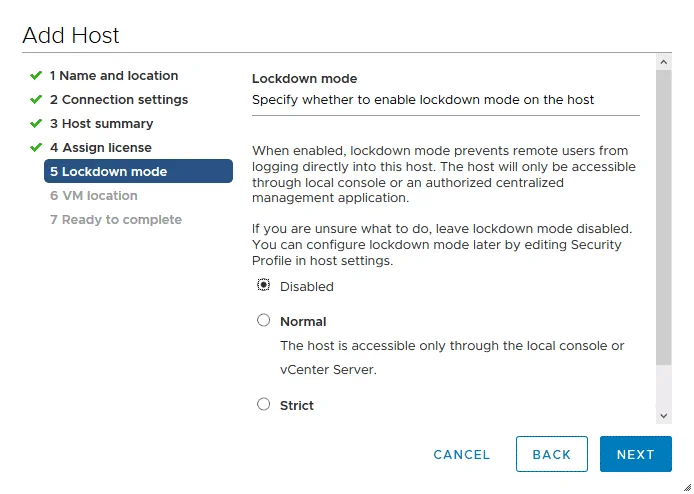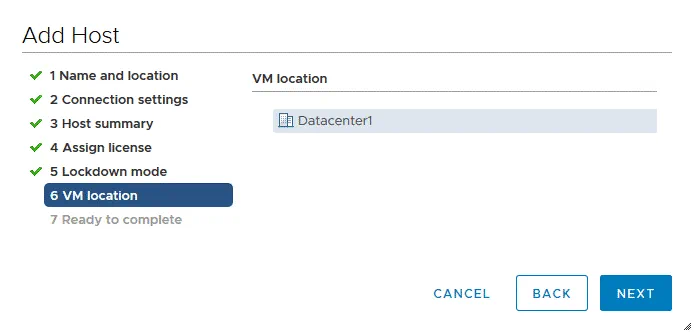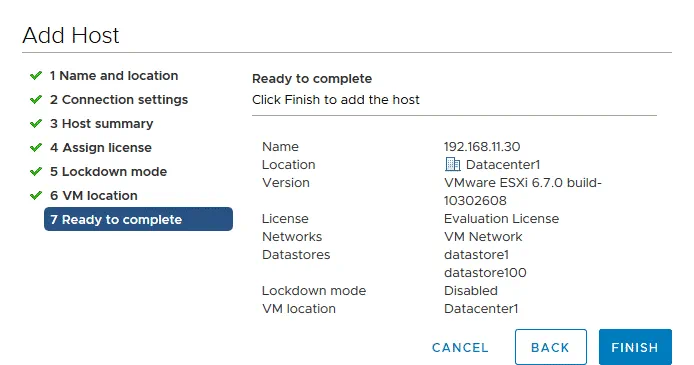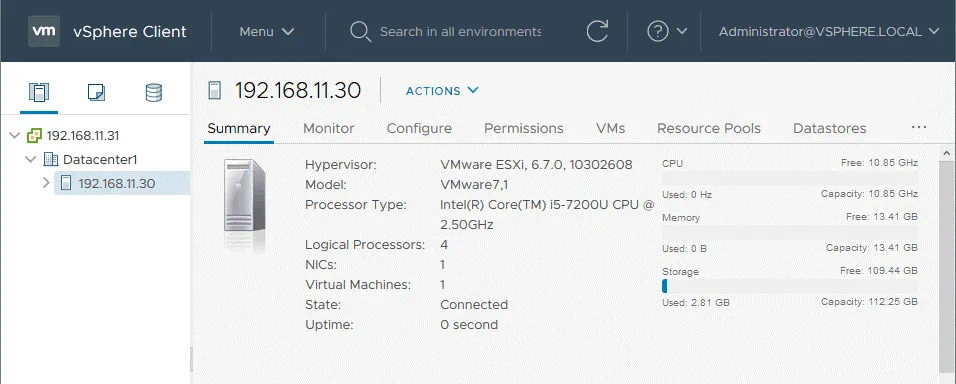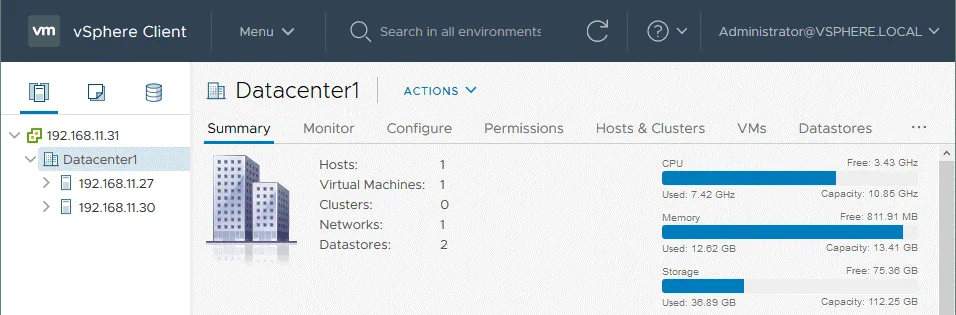VMware vSphere 7 introduce una serie di nuove funzionalità utili e migliora le funzionalità di vSphere 6. VMware vSphere è una piattaforma di virtualizzazione popolare che è ampiamente utilizzata nel mondo e il rilascio della settima versione del prodotto è un buon motivo per aggiornare la versione corrente di vSphere o distribuire VMware vSphere 7.0 da zero. Ci sono alcune differenze nell’installazione di vSphere e nella configurazione della settima versione rispetto a vSphere 6. Questo post del blog spiega come distribuire vSphere 7 nel formato passo-passo.
1. Requisiti
Prima di procedere all’installazione di vSphere 7, assicurati di esaminare i requisiti hardware.
1.1. Requisiti per ESXi 7
I requisiti hardware minimi per ESXi sono:
CPU. Un CPU x86_64 a due core sul computer dove verrà eseguito l’host ESXi. Le funzionalità Intel VT-x o AMD-v (RVI) devono essere abilitate in UEFI/BIOS.
RAM. 4 GB di RAM per eseguire ESXi e almeno 8 GB di RAM per eseguire VM su un host ESXi. Più memoria ha il tuo computer/server che esegue ESXi, più VM puoi eseguire.
Archiviazione. Sono necessari almeno 8 GB di spazio su disco per installare e avviare ESXi 7.0. ESXi può essere installato su un disco rigido o SSD separato, RAID, e persino su una chiavetta USB o una scheda SD. Tieni presente che quando installi ESXi su una chiavetta USB o una scheda SD, non c’è una partizione /scratch persistente per memorizzare i log. Si consiglia di fornire 32 GB o più su un dispositivo di avvio per ESXi. Un dispositivo di avvio non deve essere condiviso tra più host ESXi. Opta per dischi SCSI (SAS) per l’archiviazione delle VM.
Rete. Almeno un controller di rete Ethernet Gigabit. L’adattatore di rete deve essere compatibile con ESXi 7.0. Installa più adattatori di rete sul tuo server ESXi per utilizzare il NIC Teaming (aggregazione dei link), configurare reti separate. Questo è particolarmente importante per utilizzare le funzionalità di clustering VMware. Si consiglia di utilizzare la configurazione IP statica per i componenti vSphere come gli host ESXi, i server vCenter, e così via.
Se è necessario distribuire ulteriori componenti vSphere come NSX o Kubernetes, i requisiti minimi aumentano.
Controlla la Guida alla compatibilità VMware prima di selezionare l’hardware per installare ESXi.
Scarica l’immagine ISO di installazione di ESXi dal sito web VMware. In questa guida, utilizziamo
Immagine di installazione VMware-VMvisor-Installer-7.0.0-15843807.x86_64.iso.
Se hai server di fornitori come DELL o Hewlett Packard, potresti aver bisogno di immagini di installazione ESXi personalizzate come:
VMware-VMvisor-Installer-7.0.0-15843807.x86_64-DellEMC_Customized-A00.iso
VMware_ESXi_7.0.0_15843807_HPE_700.0.0.10.5.0.108_Aprile2020.iso
1.2. Requisiti per vCenter 7
vCenter Server viene utilizzato per gestire centralmente gli host ESXi.
vCenter 7.0 può essere distribuito solo come appliance virtuale vCenter (VCSA), ovvero una macchina virtuale distribuita da un modello che viene eseguita su un host ESXi. Un controller di servizio di piattaforma (PSC) è integrato nel VCSA. Non è possibile installare un PSC separatamente e installare vCenter su una macchina Windows (anche se questo era possibile in vSphere 6.7).
Se stai per distribuire vCenter per un ambiente ridotto (fino a 10 host o 100 macchine virtuali), è necessario fornire 2 vCPU e 12 GB di RAM. Più host e VM saranno gestiti da vCenter, maggiore dovrà essere la capacità di CPU e memoria fornita durante l’installazione e dovrà essere selezionata la modalità di installazione appropriata (Tiny, Small, Medium, Large, X-Large).
I requisiti di archiviazione per vCenter Server Appliance 7.0 variano tra 415 GB e 3665 GB a seconda del numero di macchine virtuali gestite da vCenter.
Requisiti di rete. Le porte appropriate devono essere aperte affinché vCenter funzioni correttamente. Un indirizzo IP statico deve essere impostato per vCenter.
Scarica l’immagine ISO di installazione del vCenter Server Appliance dal sito web di VMware. In questo esempio, utilizziamo l’immagine di installazione di vCenter 7 denominata
VMware-VCSA-all-7.0.0-16189094.iso.
2. Lo Schema di Distribuzione
Nel nostro esempio, installeremo due server ESXi, distribuiremo vCenter Server Appliance sul primo host ESXi e utilizzeremo il secondo host ESXi per eseguire altre VM. Puoi aggiungere più host ESXi e creare più VM nel tuo ambiente. I principali componenti utilizzati in questa guida all’installazione e alla configurazione di vSphere sono:
ESXi 1: 192.168.11.30
ESXi 2: 192.168.11.27
vCenter: 192.168.11.31
Gateway/DNS: 192.168.11.2
Rete: 192.168.11.0/255.255.255.0
Gli host ESXi e le VM sono collegati alla stessa rete (192.168.11.0/24) in questa guida all’installazione e configurazione di vSphere. È possibile creare reti separate per le macchine virtuali. Se si prevede di distribuire un elevato numero di macchine virtuali, considerare l’utilizzo di reti VM separate. La VLAN può essere utilizzata per isolare le reti l’una dall’altra sul secondo livello del modello OSI. Il router deve supportare le VLAN in questo caso. Le reti separate devono essere configurate per vMotion e la gestione quando si utilizza il clustering VMware (una rete vMotion e una rete di gestione).
3. Distribuzione degli host ESXi – Installazione di ESXi sui server
Per prima cosa, è necessario distribuire gli host ESXi. ESXi è un hypervisor che può eseguire macchine virtuali su hardware reale utilizzando l’emulazione hardware (i dispositivi virtuali sono emulati per una macchina virtuale). ESXi è il primo tipo di hypervisor. Prepara i tuoi computer/server fisici per installare ESXi su di essi. Se vuoi praticare la distribuzione di vSphere 7 ma non hai ancora preparato i server, leggi il post sul blog riguardante il laboratorio domestico VMware 7 per imparare come distribuire gli host ESXi e vSphere 7 su macchine virtuali VMware Workstation per scopi educativi.
3.1. Installazione del primo host ESXi
Installiamo il primo host ESXi (192.168.11.30) dove verrà distribuita la macchina virtuale vCenter. Scrivi l’immagine ISO (VMware-VMvisor-Installer-7.0.0-15843807.x86_64.iso) su un DVD o una chiavetta USB e avvia da questo supporto preparato per eseguire l’installatore ESXi 7 sul tuo server.
Benvenuti nell’installazione di VMware ESXi 7.0.0. Leggi il messaggio di benvenuto e premi Invio per continuare.
Contratto di licenza per l’utente finale (EULA). Leggi il contratto di licenza e premi Invio per accettare e continuare.
Seleziona un disco per installare o aggiornare. In questo esempio abbiamo un disco per installare ESXi 7.0. Successivamente puoi collegare più dischi, inizializzarli e usarli come datastore per memorizzare i file delle VM. Seleziona un dispositivo di archiviazione e premi Invio.
Seleziona una disposizione della tastiera. La disposizione predefinita US viene utilizzata nel nostro caso. Ti consigliamo di utilizzare la stessa opzione.
Inserisci una password di root. La password deve soddisfare i requisiti di complessità.
Conferma l’installazione. Premi F11 per avviare il processo di installazione di ESXi 7.0 sul tuo server.
Attendi fino al termine del processo di installazione.
Installazione completata. Quando visualizzi questa schermata, significa che ESXi 7.0 è stato installato correttamente. Rimuovi il supporto di installazione e premi Invio per riavviare la macchina.
3.2. Configurazione di base dell’host ESXi
Una volta installato ESXi 7.0 sul tuo server, vedrai uno schermo grigio e giallo chiamato console diretta ESXi (DCUI). Su questa schermata puoi vedere la versione di ESXi, il numero di build, la configurazione della CPU, della memoria, l’indirizzo IP e un collegamento che può essere aperto in un browser web per gestire l’host ESXi.
Premi F2 per personalizzare il sistema.
Autenticazione richiesta. Inserisci la password di root che hai impostato durante l’installazione di ESXi. Premi Invio per continuare.
Ora sei nel menu Personalizzazione del sistema. Sul lato destro dell’interfaccia puoi vedere l’indirizzo IP attualmente assegnato tramite DHCP. Modifichiamo le impostazioni di rete e configuriamo un indirizzo IP statico su questo host ESXi. Seleziona Configura rete di gestione e premi Invio.
Seleziona Configurazione IPv4 e premi Invio.
Seleziona Imposta indirizzo IPv4 statico e configurazione di rete e premi Barra spaziatrice. Inseriamo le seguenti impostazioni IPv4:
Indirizzo IPv4: 192.168.11.30
Maschera di sottorete: 255.255.255.0
Gateway predefinito: 192.168.11.2
Premi Invio per salvare le impostazioni.
Puoi disabilitare IPv6 se non utilizzi questo protocollo di rete.
Dopo ciò, vai alla Configurazione DNS. Seleziona Utilizza l’indirizzo del server DNS e l’hostname seguenti e premi Barra spaziatrice.
Utilizziamo la seguente configurazione DNS nelle impostazioni di rete di questo host ESXi:
Server DNS primario: 192.168.11.2
Server DNS alternativo: 192.168.11.1
Hostname: ESXi-30
Premi Invio per salvare le impostazioni.
Premi Esc per uscire dal menu Configura rete di gestione.
È necessario riavviare per applicare le modifiche. Premi S per riavviare l’host ESXi.
Dopo il riavvio dell’host ESXi, vai alle Opzioni di risoluzione dei problemi nel menu Personalizzazione sistema.
Abilita Shell ESXi e Accesso SSH per l’host ESXi selezionando l’opzione appropriata e premendo Invio.
3.3. Creazione di un datastore
Puoi creare un datastore dedicato per archiviare i file delle macchine virtuali.
Collega un disco o dischi al tuo server ESXi.
Nota: Si consiglia di utilizzare RAID 1 o RAID 10 negli ambienti di produzione per fornire ridondanza e ridurre la probabilità di perdita di dati in caso di danneggiamento del disco. Tuttavia, l’uso di RAID non può sostituire i backup dei dati. Si prega di eseguire il backup delle VM VMware negli ambienti di produzione per proteggere i dati.
Inserisci l’indirizzo IP del tuo host ESXi nella barra degli indirizzi del tuo browser web. Nel nostro caso utilizziamo https://192.168.11.30 come collegamento al nostro host ESXi per la gestione. Inserisci il tuo nome utente e password per accedere. Nel nostro caso utilizziamo root come nome utente e la password impostata durante l’installazione di ESXi 7.
Ora stai utilizzando VMware Host Client per gestire un host ESXi. Seleziona Host nel Navigatore per vedere le informazioni generali su un host ESXi come versione, nome host, CPU, memoria e utilizzo dello storage.
Vai alla sezione Storage nel riquadro di navigazione e nella scheda Datastores clicca su Nuovo datastore.
Si apre la procedura guidata di creazione del datastore.
1. Seleziona tipo di creazione. Clicca su Crea nuovo datastore VMFS.
2. Seleziona dispositivo. Seleziona un dispositivo di archiviazione che hai già collegato in precedenza. Nel nostro caso si tratta di un disco da 100 GB. Inserisci il nome del datastore, ad esempio, datastore100.
3. Seleziona opzioni di partizionamento. Lasciamo le opzioni predefinite e utilizziamo un disco completo.
4. Pronto per completare. Clicca su Completa per creare un nuovo datastore.
A confirmation message is displayed:
Tutto il contenuto di questo disco sta per essere cancellato e sostituito con la configurazione specificata, sei sicuro?
Clicca su Sì.
Il datastore è ora creato e viene visualizzato nell’elenco dei datastore nella scheda Datastores.
Il primo host ESXi (192.168.11.30) è pronto per l’uso per la creazione di macchine virtuali.
3.4. Distribuzione di altri host ESXi
Allo stesso modo, dovremmo distribuire il secondo host ESXi (192.168.11.27). Il secondo host ESXi verrà utilizzato per eseguire macchine virtuali nel nostro ambiente vSphere 7. Puoi distribuire ulteriori host ESXi utilizzando il flusso di lavoro spiegato sopra.
4. Distribuzione di vCenter Server
Ora è il momento di distribuire vCenter.
Scarica l’immagine ISO di installazione di vCenter 7 dal sito web di VMware se non l’hai ancora fatto. Dopo aver completato il download, abbiamo l’immagine ISO per installare vCenter 7:
VMware-VCSA-all-7.0.0-16189094.iso
Salviamo il file ISO su
“D:\Install\VMware\VMware vSphere 7\VMware vCenter 7” su una macchina Windows da cui gestiamo il nostro ambiente vSphere.
Ci sono due metodi per distribuire vCenter Server Appliance 7.0.
Metodo 1
Monta l’immagine ISO o estraine il contenuto in una directory selezionata.
Vai alla directory vcsa e trova il file VMware-vCenter-Server-Appliance-7.0.0.10300-16189094_OVF10.ova.
Apri VMware Host Client e clicca su Macchine Virtuali nel Navigatore.
Clicca su Crea/Registra VM.
Fai clic su Deploy a virtual machine from an OVF or OVA file.
Inserisci un nome per la VM e seleziona il file VMware-vCenter-Server-Appliance-7.0.0.10300-16189094_OVF10.ova.
Segui le istruzioni della procedura guidata per completare l’installazione di VCSA.
Metodo 2
Utilizzeremo il secondo metodo per distribuire vCenter Server Appliance 7 in questo tutorial.
Monta l’immagine ISO come unità DVD virtuale sul tuo computer (desktop/laptop) da cui ti connetti agli host ESXi o estrai i contenuti dell’immagine ISO in una directory personalizzata.
Vai alla directory vcsa-ui-installer\win32 sul disco montato (ad esempio, U:\vcsa-ui-installer\win32) e esegui installer.exe. Se stai utilizzando Linux, vai a vcsa-ui-installer/lin64.
È in esecuzione l’applicazione di installazione di vCenter Server 7.0. Questa applicazione è comoda per installare, aggiornare e migrare vCenter.
Clicca su Installa per installare un nuovo server vCenter.
A Deploy vCenter Server wizard is opened.
Fase 1
1. Introduzione. Leggi le informazioni fornite per familiarizzare con il processo di installazione di vCenter 7. La configurazione di VMware vCenter consiste in due fasi. Clicca su Avanti ad ogni passaggio della procedura guidata per continuare.
2. Contratto di licenza per l’utente finale. Leggi il contratto di licenza e seleziona la casella Accetto i termini del contratto di licenza.
3. Destinazione del deployment di vCenter Server. Specifica le impostazioni della destinazione del deployment di vCenter Server. Dobbiamo impostare i parametri del nostro primo host ESXi su cui stiamo distribuendo vCenter.
Nome host ESXi o vCenter Server: 192.168.11.30
Porta HTTPS: 443
Nome utente: root
Password: ************
Se viene visualizzato un avviso sul certificato, clicca su Sì per continuare.
4. Configurare la VM del server vCenter. Inserire il nome della VM vCenter e impostare la password di root per l’appliance del server vCenter.
5. Impostare la dimensione del deployment. Selezionare la dimensione del deployment e dello storage. Poiché useremo vCenter per meno di 10 host ESXi e meno di 100 VM, selezioniamo la dimensione Tiny e una dimensione di storage predefinita. È possibile visualizzare una tabella con i requisiti di configurazione per diverse dimensioni del deployment.
6. Selezionare il datastore. Selezionare la posizione di storage per questo server vCenter che abbia abbastanza spazio libero per distribuire la VM vCenter. Utilizziamo datastore100 creato in precedenza in questo tutorial per distribuire vCenter 7. Selezionare Abilita la modalità Thin Disk per utilizzare la Thin Provisioning per i dischi virtuali della VM vCenter. Leggi di più sulla provisione spessa e sottile in questo post del blog.
7. Configurare le impostazioni di rete. Utilizziamo le seguenti impostazioni di rete per l’appliance del server vCenter:
Rete: Rete VM
Versione IP: IPv4
Assegnazione IP: statico
FQDN: (opzionale)
Indirizzo IP: 192.168.11.31
Maschera di sottorete o lunghezza del prefisso: 255.255.255.0
Gateway predefinito: 192.168.11.2
Server DNS: 192.168.11.2
Pronto per completare la fase 1. Controllare le impostazioni del vCenter e fare clic su Finish per completare la fase 1.
Attendere fino al completamento del processo di distribuzione di vCenter 7.
Fase 2
Una volta che la fase 1 dell’installazione di vCenter 7 è terminata, devi passare alla fase 2 per completare il processo di installazione.
1. Introduzione. Premi Avanti per avviare la fase 2 della configurazione del server vCenter.
2. Configurazione del server vCenter. Seleziona le impostazioni di sincronizzazione dell’ora e abilita l’accesso SSH.
Modalità di sincronizzazione dell’ora: Sincronizza con l’host ESXi
Accesso SSH: Abilitato
3. Configurazione SSO. Seleziona l’opzione Crea un nuovo dominio SSO.
Nome del dominio Single Sign-On: vsphere.local
Nome utente Single Sign-On: amministratore
Password Single Sign-On: Inserisci una password e conferma la password
Configura CEIP. Deseleziona la casella se non vuoi inviare le tue informazioni statistiche a VMware e passa al passaggio successivo.
Pronto per completare. Verifica le tue impostazioni e se tutto è corretto, premi Fine.
Non interrompere il processo di installazione. Altrimenti sarà necessario reinstallare vCenter dall’inizio.
Attendi che il processo di installazione di vCenter 7 per la fase 2 sia completato.
La VMware vCenter Server Appliance dovrebbe avviarsi automaticamente dopo che è stata completata la distribuzione. Se per qualche motivo vCenter non si avvia automaticamente, connettiti all’host ESXi dove risiede l’appliance virtuale di vCenter (VCSA) e avvia la VM manualmente in VMware Host Client.
Puoi connetterti alla VM vCenter e aprire la console diretta VCSA. Fai clic sulla anteprima della visualizzazione della VM nel client VMware Host, utilizza VMware Remote Console, che è un’applicazione standalone, o VMware Workstation per aprire una visualizzazione virtuale della VM per la gestione con tastiera e mouse.
L’interfaccia della console diretta di VCSA è progettata con uno schema di colori grigio e blu e è simile alla DCUI di ESXi. Sulla schermata sono visualizzati la versione di VMware vCenter, la configurazione della CPU, la configurazione della memoria, un indirizzo IP e collegamenti per gestire VCSA. Premi F2 e inserisci le credenziali che hai impostato durante l’installazione di vCenter per modificare le impostazioni in modo simile a come hai modificato le impostazioni su ESXi.
Utilizziamo il collegamento visualizzato nella console diretta (https://192.168.11.3.1:5480) per aprire l’interfaccia web di VCSA. Devi inserire un nome utente (root per impostazione predefinita) e una password per accedere.
La pagina di gestione del server vCenter ti consente di configurare impostazioni di base come lo stato dei servizi, il fuso orario, il firewall, le impostazioni di rete e le impostazioni di accesso.
Vai su Amministrazione, fai clic su Modifica, e modifica le impostazioni di scadenza della password. Puoi disabilitare la scadenza della password per evitare problemi dopo la scadenza della password e la necessità di reimpostare la password in quel momento.
5. Configurazione dell’ambiente vSphere 7
Una volta configurato ESXi, configurato gli host ESXi e distribuito e configurato vCenter, puoi passare alla configurazione dell’ambiente vSphere, creare VM e utilizzare diverse funzionalità di vSphere 7.
Inserisci l’indirizzo IP del tuo server vCenter in un browser web. Nel nostro caso, utilizziamo https://192.168.11.31 per aprire il client vSphere. Nota che in vSphere 7 è disponibile solo l’HTML5 vSphere Client (il Web Client basato su Flash è stato deprecato).
Inserisci il tuo nome utente e la tua password per accedere.
Dopo esserti connesso a vCenter e aver aperto il client vSphere, viene visualizzata una notifica sulla licenza. Puoi utilizzare vCenter e gli host ESXi in modalità di prova completa per un periodo di 60 giorni. Un set di funzionalità della licenza vSphere 7 Enterprise Plus è disponibile durante il periodo di valutazione. Se hai chiavi di licenza, inserisci una chiave per vCenter e poi inserisci una chiave per gli host ESXi. Le chiavi per vCenter e ESXi sono diverse. Nota che il modello di licenza per vSphere 7 è leggermente cambiato rispetto al modello di licenza di vSphere 6 e i numeri seriali di vSphere 6 non sono compatibili con vSphere 7. Gli host che eseguono la versione gratuita di ESXi non possono essere gestiti da vCenter.
Fai clic su Hosts and clusters per iniziare a configurare l’inventario.
5.1. Creazione di un datacenter
Prima devi creare un datacenter. Un datacenter è un contenitore logico utilizzato per organizzare gli host ESXi, i cluster e le macchine virtuali. Fai clic con il pulsante destro del mouse sul server vCenter (192.168.11.31 nel nostro caso) e fai clic su Nuovo Datacenter nel menu che si apre.
Inserisci un nome per il datacenter, ad esempio, Datacenter1.
5.2. Aggiunta degli host ESXi
Una volta creato il datacenter, devi aggiungere gli host ESXi al datacenter.
Fai clic con il pulsante destro del mouse sul nome del datacenter e nel menu che si apre fai clic su Aggiungi host.
Si apre la procedura guidata Aggiungi host.
1. Nome e posizione. Inserisci l’indirizzo IP dell’host ESXi che desideri aggiungere. Stiamo aggiungendo l’host ESXi con l’indirizzo IP 192.168.11.30. Premi Avanti ad ogni passaggio della procedura guidata per continuare.
2. Impostazioni di connessione. Inserisci un nome utente e una password per accedere all’host ESXi che deve essere aggiunto.
Se viene visualizzato un avviso di sicurezza del certificato, premi Sì per continuare.
3. Riepilogo host. Verifica il riepilogo dell’host ESXi e continua.
4. Assegnazione della licenza. Inserisci il numero di serie per vSphere 7 se ne hai uno. In caso contrario, la modalità di valutazione verrà preservata.
5. Modalità di blocco. Lascia disabilitata la modalità di blocco per poter connetterti direttamente a un host ESXi bypassando vCenter. Quando la modalità di blocco è disabilitata, puoi connetterti a un host ESXi utilizzando VMware Host Client per la gestione anche se una macchina vCenter è spenta.
6. Posizione delle VM. Seleziona un datacenter per la posizione delle VM (Datacenter1 è utilizzato in questo caso).
7. Pronto per completare. Verifica le impostazioni e premi Completa.
Ora è stato aggiunto un host ESXi all’inventario di vCenter. Nel nostro esempio, la VM di vCenter è in esecuzione su 192.168.11.30 (l’indirizzo IP/nome dell’host ESXi).
Aggiungere allo stesso modo il secondo host ESXi all’inventario di vCenter (192.168.11.27) nel nostro caso.
Ora possiamo creare macchine virtuali su 192.168.11.27 e su altri host ESXi aggiunti a vCenter. Leggi anche su vApps di VMware e modelli di VM di VMware che possono semplificare la tua vita quando devi distribuire un gran numero di VM simili.
Conclusione
Questo post del blog ha coperto l’installazione e la configurazione di vSphere per la versione 7 di vSphere. È necessario installare ESXi sui server, distribuire vCenter Server Appliance come macchina virtuale per la gestione centralizzata degli host ESXi, e quindi eseguire la configurazione finale del tuo ambiente VMware vSphere. La principale differenza tra la distribuzione di vSphere 7 e vSphere 6 è che vCenter deve essere installato solo come vCenter Server Appliance (VCSA), cioè come macchina virtuale basata su Photon OS (una modifica speciale di Linux realizzata da VMware), e vCenter 7 non può essere installato su una macchina Windows.
Indipendentemente dalla versione di vSphere, il backup per VMware vSphere è indispensabile. NAKIVO Backup & Replication supporta VMware vSphere 7 e può proteggere le tue VM anche se sono in esecuzione in un cluster e con Fault Tolerance abilitata.
Source:
https://www.nakivo.com/blog/vmware-vsphere-7-installation-setup/